5 måter å trekke ut bilder fra PDF-fil
Miscellanea / / November 28, 2021
Slik trekker du ut bilder fra PDF-fil: Noen PDF-filer inneholder mange bilder, og du fant ut at disse bildene fra PDF-filen kan være nyttige for deg. Men spørsmålet her er hvordan du kan trekke ut bilder fra PDF-filer. For å trekke ut bilder er det flere måter som programvare, verktøy og nettsider osv. I denne artikkelen skal vi diskutere fem forskjellige metoder som kan hjelpe deg med å trekke ut bilder fra PDF-fil.
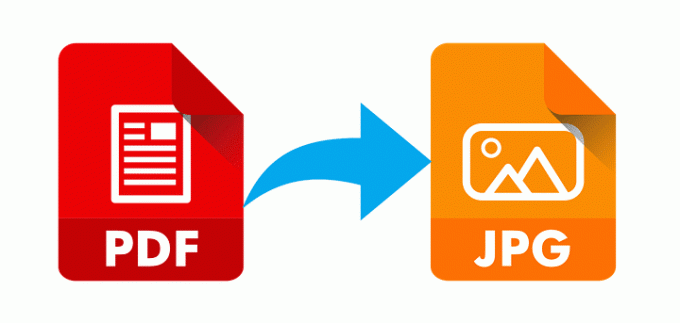
Hver metode har sine egne fordeler, noen er betalt, og noen metoder er gratis. Disse metodene vil hjelpe deg i forskjellige tilfeller, for eksempel hvis du vil lagre de utpakkede bildene i stasjonen eller vil lagre i et annet bildeformat. Disse metodene kan være nyttige på alle måter, så la oss starte.
Innhold
- 5 måter å trekke ut bilder fra PDF-fil
- Metode.1: Trekk ut bilder fra PDF ved hjelp av Adobe Acrobat Pro
- Metode 2: Bruk Window Snipping Tool for å trekke ut bilder fra PDF-fil
- Metode 3: Bruk PDF Web Apps til å trekke ut bilder fra PDF-fil
- Metode 4: Trekk ut bilder fra PDF-fil ved hjelp av Adobe Photoshop
- Metode 5: Trekk ut bilder fra PDF-fil ved hjelp av tredjepartsverktøy
5 måter å trekke ut bilder fra PDF-fil
Sørg for å opprette et gjenopprettingspunkt bare i tilfelle noe går galt.
Metode.1: Trekk ut bilder fra PDF ved hjelp av Adobe Acrobat Pro
Adobe Acrobat Pro er det perfekte verktøyet for all operasjon relatert til PDF. Det er veldig enkelt å jobbe med dette verktøyet, men du må betale for dette verktøyet da det ikke er et gratis verktøy. Du kan bruke dens gratis prøveversjon for å bruke funksjonene i noen tid, men etter det må du kjøpe et abonnement.
Du kan enkelt eksportere PDF-en til et hvilket som helst format ved å bruke dette verktøyet. Bare åpne dette programmet og velg alternativet fra verktøylinjen "VERKTØY”. Klikk nå på "Eksporter PDF"-alternativet og bla til PDF-filen du må pakke ut bildene for.

Nå vil det gi deg mulighetene til å velge i hvilket format du vil eksportere PDF-filen, sørg for å velge "Bilder“. Nå fra bunnen, klikk på "Eksporter alle bilder"-alternativer og det vil trekke ut alle bildene fra PDF-filen. Du kan også velge formatet på bildene.

Til slutt klikker du på Eksport knappen nederst og naviger til stedet du vil lagre alle de utpakkede bildene.
Metode 2: Bruk Window Snipping Tool for å trekke ut bilder fra PDF-fil
Windows Snipping Tool er et verktøy bygget av Microsoft som et skjermbildeverktøy inkludert i Windows Vista og senere operativsystemer. Du kan ta stillbilder av det åpne vinduet eller et hvilket som helst objekt på skjermen, og deretter kommentere, lagre eller dele bildet. Dette verktøyet kan være veldig nyttig for å trekke ut bildene fra PDF-filen. Så du kan enkelt ta skjermbilder av bildene fra PDF-filen ved å bruke dette verktøyet og deretter lagre bildene.
1. Trykk på Windows-tasten + S for å åpne Windows-søk, og skriv deretter "Utklippsverktøy“.
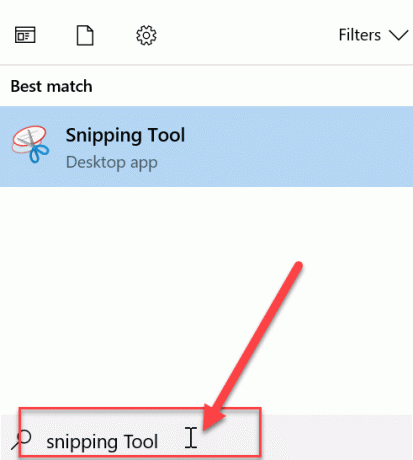
2.Velg modus med ønsket alternativ og ta skjermbildet av bildene under PDF-fil.

3. Til slutt, lagre bildet i mappen fra utklippstavlen.

Metode 3: Bruk PDF Web Apps til å trekke ut bilder fra PDF-fil
Det er noen gratis PDF-nettapper som du kan bruke hvis du vil trekke ut mange bilder fra PDF-filene.
PDFAID
Naviger til sdfaid.com velg deretter alternativet "Trekk ut bilder" og velg "Velg PDF-fil”. Velg nå bildeformatet du trengte for utpakkede bilder. Når alt er gjort, klikk til slutt "Trekk ut bilder”.
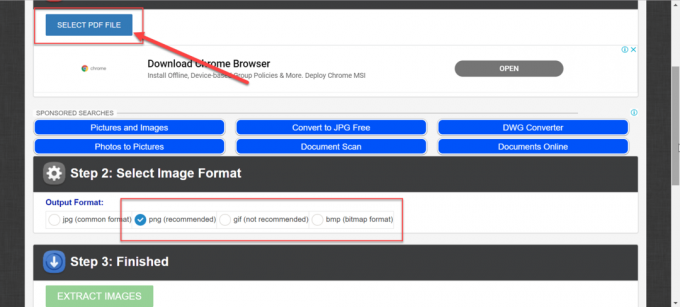
PDFgodis
Navigere til pdfcandy.com velg deretter "Pakk ut bilder" og legg til pdf-filer enten ved hjelp av datamaskinen din, eller du kan legge dem til ved hjelp av Google Disk eller Dropbox. Når du har valgt PDF-filen, vil den trekke ut alle bildene fra PDF-filen, og du kan laste dem ned i en zip-fil. Her får du ikke mulighet til å velge formatet på de utpakkede bildene, men du kan enkelt lagre bildene på PC-en din.
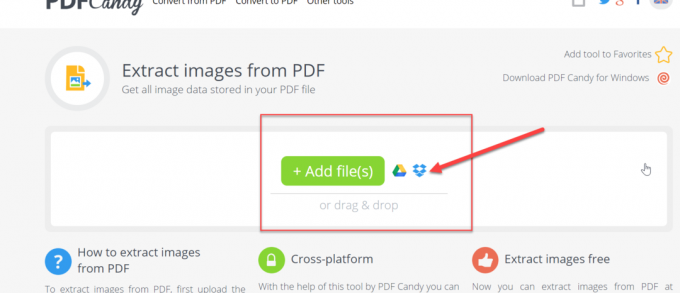
PDFdu
Navigere til pdfdu.com da vil du se alle trinnene for å trekke ut bildene fra PDF-filen. Du kan også velge formatet på de utpakkede bildene.
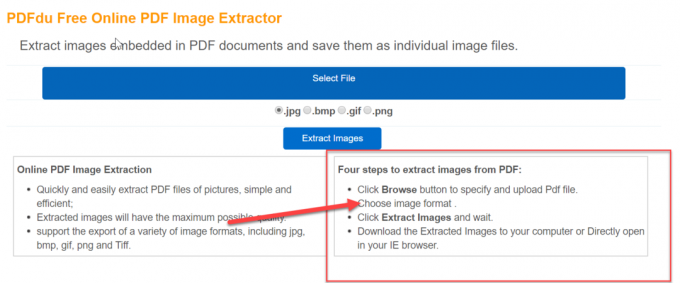
Metode 4: Trekk ut bilder fra PDF-fil ved hjelp av Adobe Photoshop
Adobe Photoshop kan også brukes til å trekke ut bilder fra PDF-filen. Bare følg disse trinnene for å trekke ut bildene:
1. Åpne Adobe Photoshop og åpne deretter PDF-filen du vil pakke ut bildene fra.
2. Deretter velger du fra Importer PDF-dialogboksen Bilder alternativet og klikk deretter OK.
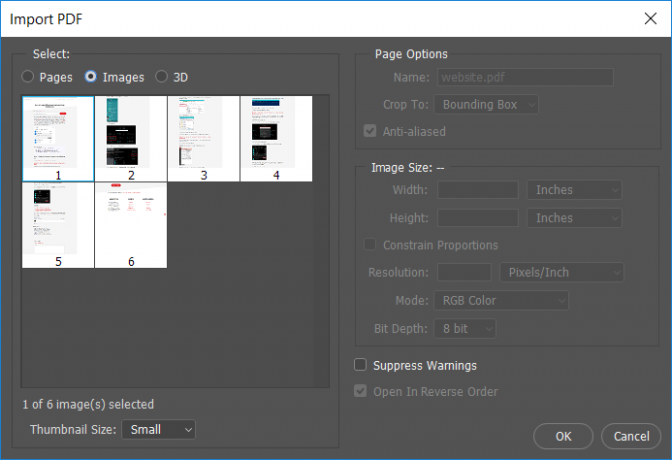
3. Velg nå bildene fra PDF-filen du vil åpne i photoshop. Ved hjelp av SHIFT-tasten kan du åpne alle bildene i Photoshop.
4.Skriv nå inn ønsket navn for hvert bilde og lagre dem ved å bruke Ctrl + S hurtigtast. Du kan også lagre bildene i ønsket format og du kan også gjøre eventuelle endringer i bildet før du lagrer dem.
Metode 5: Trekk ut bilder fra PDF-fil ved hjelp av tredjepartsverktøy
PDFShaper
PDFShaper er programvaren du kan installere for å utføre forskjellige funksjoner i PDF-filen. Den har både en gratis og betalt versjon. Uttrekksbilder-funksjonen er tilgjengelig i gratisversjon, så gratisversjonen vil fungere for deg.
Dette har et veldig enkelt grensesnitt, bare du legger til filen og den vil trekke ut alle bildene. Du kan også velge formatet på bildet med alternativet som finnes i programvaren.
PkPdfConverter
PkPdfConverter er en gratis programvare du kan laste ned for å arbeide relatert til PDF. Den inneholder forskjellige alternativer enn å trekke ut bilde fra PDF som konvertering av PDF til word etc.
Du laster bare ned zip-filen (8mb) og bare kjører den. Dette vil installere dette programmet på datamaskinen din. Kjør applikasjonen og legg til filen for å trekke ut bilder fra PDF-filer.
Anbefalt:
- Avinstaller Internet Explorer fra Windows 10
- Windows 10 Tips: Slik blokkerer du Internett-tilgang
- Hvordan endre kontobrukernavn på Windows 10
- Hvordan tilpasse skjermsparer i Windows 10
Jeg håper trinnene ovenfor var nyttige, og nå kan du enkelt Trekk ut bilder fra PDF-fil, men hvis du fortsatt har spørsmål angående denne opplæringen, kan du gjerne spørre dem i kommentarfeltet.



